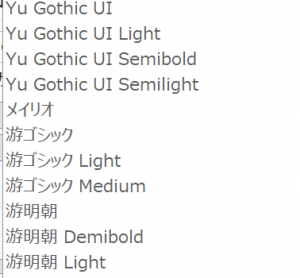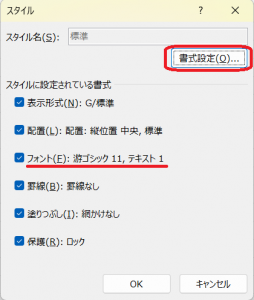前回:Microsoft Excelスタイル探索(1)Excelの標準フォントってなに?は、Excelの標準フォントとは、ブックファイル全体に設定され、ブックファイルのシートまたはセルに、別のフォントを指定していないときに適用されるフォントであると説明しました。
今回は、標準フォントの設定を変更する方法を説明します。設定変更には2つのフェーズがあります。
第一は、Excelを起動して、「ファイル」メニューで「新規」を選んでブックを新規作成するときです。つまり「新しいブックファイルに適用される標準フォント」の設定を変更する方法です。この方法の解説は、沢山のWebページがあります。
これはオプションダイアログで設定します。
具体的には、「ファイル」メニューの「オプション」を選択して、「Excelのオプション」ダイアログを開きます。
このダイアログの全般ダイアログに新しいブックの作成時というタイトルのグループがあり、そこに「次を既定フォントとして使用」の項目があります。次の例では「本文のフォント」となっています。
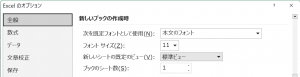
ここで、フォントのリストを開いて、具体的なフォント名の指定ができます。例えば、游書体では、次のフォントファミリーがリストされるのでその中から選択できます。
ここで、既定のフォントとして設定したフォントは、次にExcelを起動して新しくブックファイルを作成するときに、ブックファイルの「標準フォント」として設定されます。しかし、既存のブックファイルの「標準フォント」には影響ありません。
なお、「本文のフォント」は、Excelのページレイアウトのテーマ毎に設定されているフォントです。このため「本文のフォント」が具体的にどのフォントになるかはテーマの編集で確認・変更することになります。
第二は、Excelの作成済ブックファイルの標準フォントを変更する方法です。これは、次のように行います。
(1)リボンの「ホーム」タブ「セルのスタイル」をクリックしてダイアログを開きます。
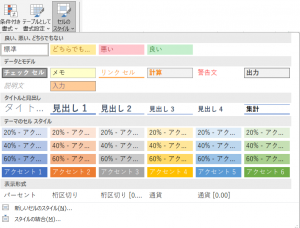
(2)ここで「標準」を右クリックすると下図のメニューが表示されます。このメニューで「変更」をクリックすると、スタイルダイアログが表示されます。
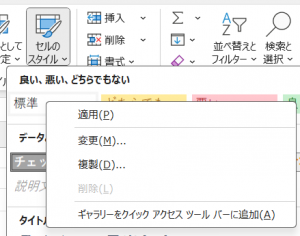
(4)すると「セルの書式設定」ダイアログが開きます。ここで「フォント」タブを選択するとフォント選択ダイアログが開きます。
(5)新しいフォントを選択して、「OK」を押すと、(3)で示したスタイルダイアログに戻ります。このダイアログの「フォント」に新しい標準フォントが表示されているのを確認したら「OK」を押すと標準フォントが変更されます。
【注意事項】
既存のExcelブックファイルの標準フォントを変更すると、ブックファイルの中で、フォントを明示的に指定していない箇所のフォントが全部変更されるので、レイアウトに大きな影響がでることがあります。
前回:Microsoft Excelスタイル探索(1)Excelの標準フォントってなに?
次回: Microsoft Excelスタイル探索(3)Excelのワークシートを可視化(レンダリング)する多様なモードを使いこなす